와이파이 없는 교실에서 아이패드를 ZOOM에서 편안하게 쓰는 방법
와이파이 안 되는 환경에서 아이패드 줌 수업에서 사용하기

작년 8월부터 본격적인 zoom수업을 시작하면서 가지고 있는 아이패드를 활용하고 싶었다.
학교에서 와콤 타블렛을 사 주었지만 아이패드에 길들여져 있어서 그럴까 무척 불편했다.
재택근무할때는 집에 와이파이가 있으니 zoom에서 화면공유할 때 아이패드 화면을 공유하여 필기하여 쓸 수 있었다.
하지만 우리학교는 와이파이가 안 된다.
그래서 공유기도 연결해보고 usb타입으로 된 것도 해 봤지만 안 된다.
알아보니 우리학교는 그게 다 안 된다고…
학교 컴퓨터로 호스트로 들어가기
아이패드 줌에서 공동호스트로 들어가기
아이패드(공동호스트)에서 화면공유하여 필기하기
이 때, 마이크는 그냥 컴퓨터에 연결된 rode-nt를 쓰면서 말해보기도 하고
컴퓨터 마이크는 음소거한 후 아이패드 상에서 말하기도 해 봤다
둘 다 잘 필기와 소리가 잘 안 맞는다;;;
게다가 교실에서 와이파이가 안 되니 데이터를 쓰며 아이패드로 줌을 접속했는데
이게 이상하게 참… 자주 끊기고 튕기기도 했다
그러다가 유투브에서 결정적인 두 개의 영상을 보게 되었는데
하나는 서준호선생님의 유투브 영상으로 ‘캠코더와 카메라를 웹캠으로 바꾸는 법, 화질 짱!!’
https://www.youtube.com/watch?v=okRVN-gS2Pc
또 하나는 아이패드를 이용하여 게임하는 화면을 송출하여 유투브 라이브를 하는 영상이었다
바로 캡쳐보드를 활용하여 캠코더나 카메라를 연결하여 웹캠대신 쓰는 것이었는데
‘캡쳐보드’와 ‘OBS 프로그램’이 나에게 한 줄기 빛이 되었다
유투브에서 OBS 관련된 영상을 여러개 보니 아주 신통방통한 녀석이었다
즉, 컴퓨터-캡쳐보드-아이패드 이렇게 연결하고
컴퓨터상에서 OBS를 틀고 아이패드 화면을 나오게 한 후
ZOOM에서 OBS부분만 고급 탭을 이용하여 화면공유를 하면 되지 않을까??????????????
바로 캡쳐보드를 질렀다
그리고 두근두근 설렌 마음으로 시도를 해 봤다
더 이상 인터넷이 없다고 걱정하지 않아도, 데이터를 사용해서 아이패드를 접속해서 끊길 염려를 하지 않아도 되었다.
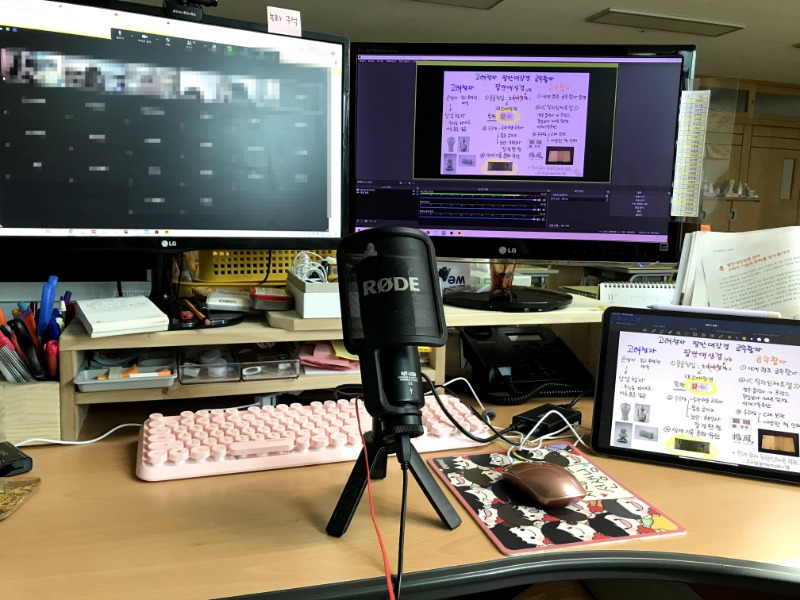
아, 그리고 하나 더! 아이패드 c타입용 어댑터도 하나 필요하다! HDMI와 연결할 수 있는.
이건 애플 공홈에서 샀다

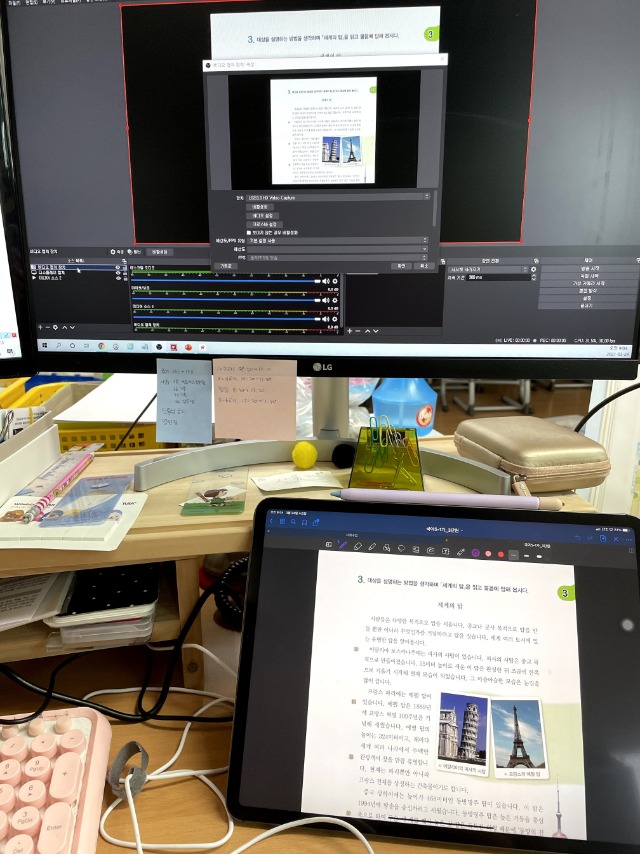

필기와 내 목소리가 자연스럽게 일치하게 나오게 되었고,
그 이후로 줌 수업때 아이패드를 더욱 편안하게 이용할 수 있었다.
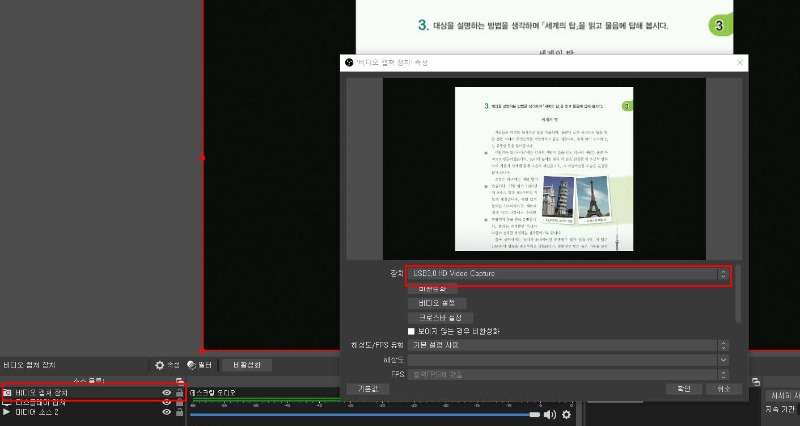
OBS에서 비디오캡쳐장치-캡쳐보드 클릭
줌에서 화면공유-고급-창만큼 크기 조절하여 공유하기
컴알못도 유투브를 자주 보면(?) 힌트를 얻을 수 있다 ^^



